تنظیم دامنه شخصی با GoDaddy
یکی از اولین نیازمندی ها در هنگام نصب آفیس 365 برای کاربران ، ریجستر کردن دامنه شخصی بنحوی که بتوانند از Exchange ، Lync و سایر سرویس های آفیس 365 استفاده کنند، می باشد.
یک دامنه شخصی باید طوری باشد که اگر شما بخواهید میل باکس Exchange تان را یا ارتقاء دهید و یا AD تان را SYNC کنید ، بتوانید براحتی این کار را انجام دهید.
در شروع این پست می خواهیم نحوه تنظیم دامنه شخصی را در یک E3 آفیس 365 برنامه ریزی کرده و کاربران بتوانند از این دامنه استفاده کنند. تامین کننده DNS ، GoDaddy می باشد.
تنظیم دامنه شخصی با GoDaddy :
چگونه یک دامنه شخصی را در آفیس 365 تنظیم کنیم؟
1- به Admin Center آفیس 365 رفته و روی Domains کلیک کنید.
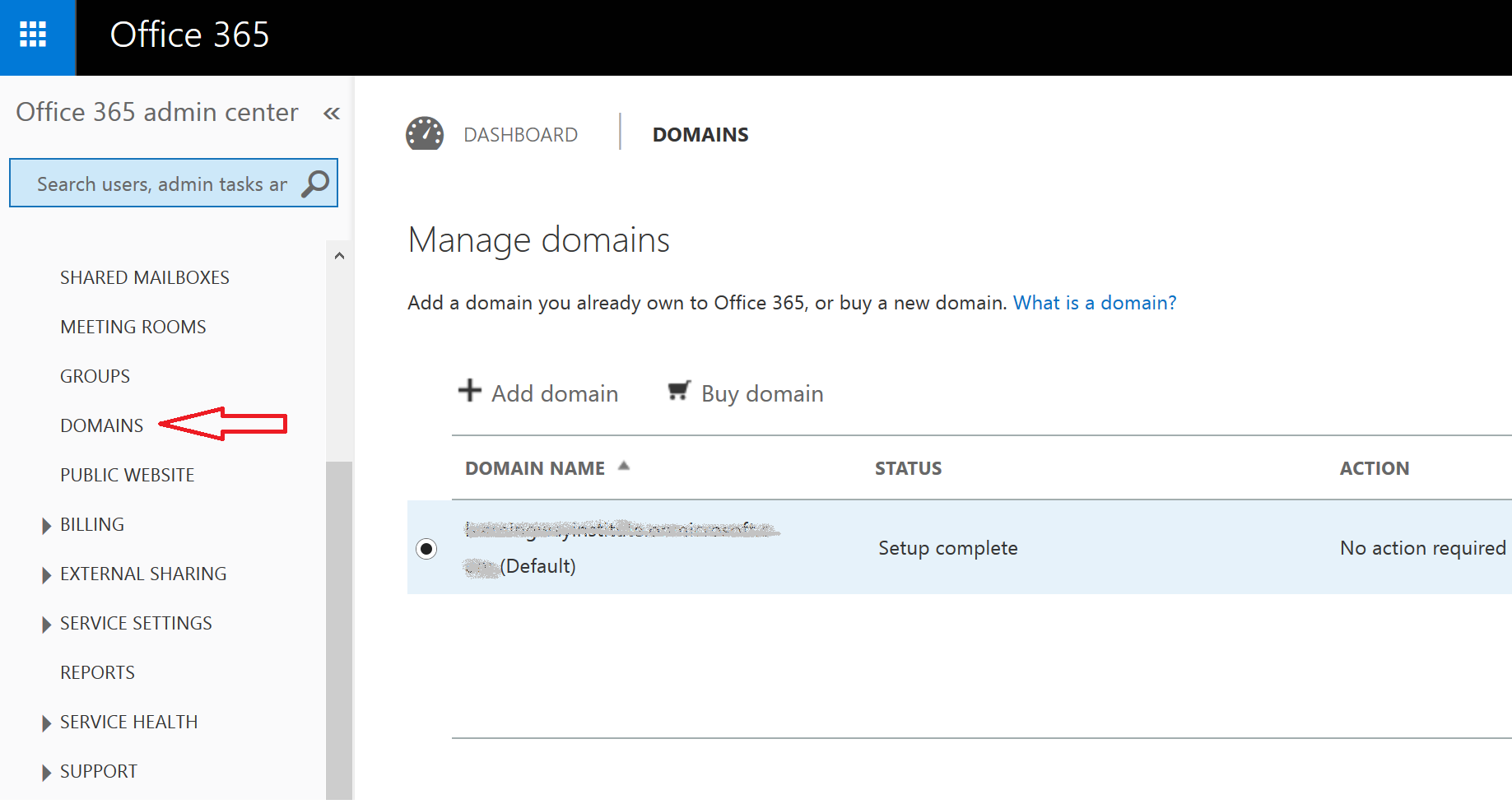
2- جهت افزودن Domains جدید بر روی گزینه “Add a Domain” کلیک کنید.
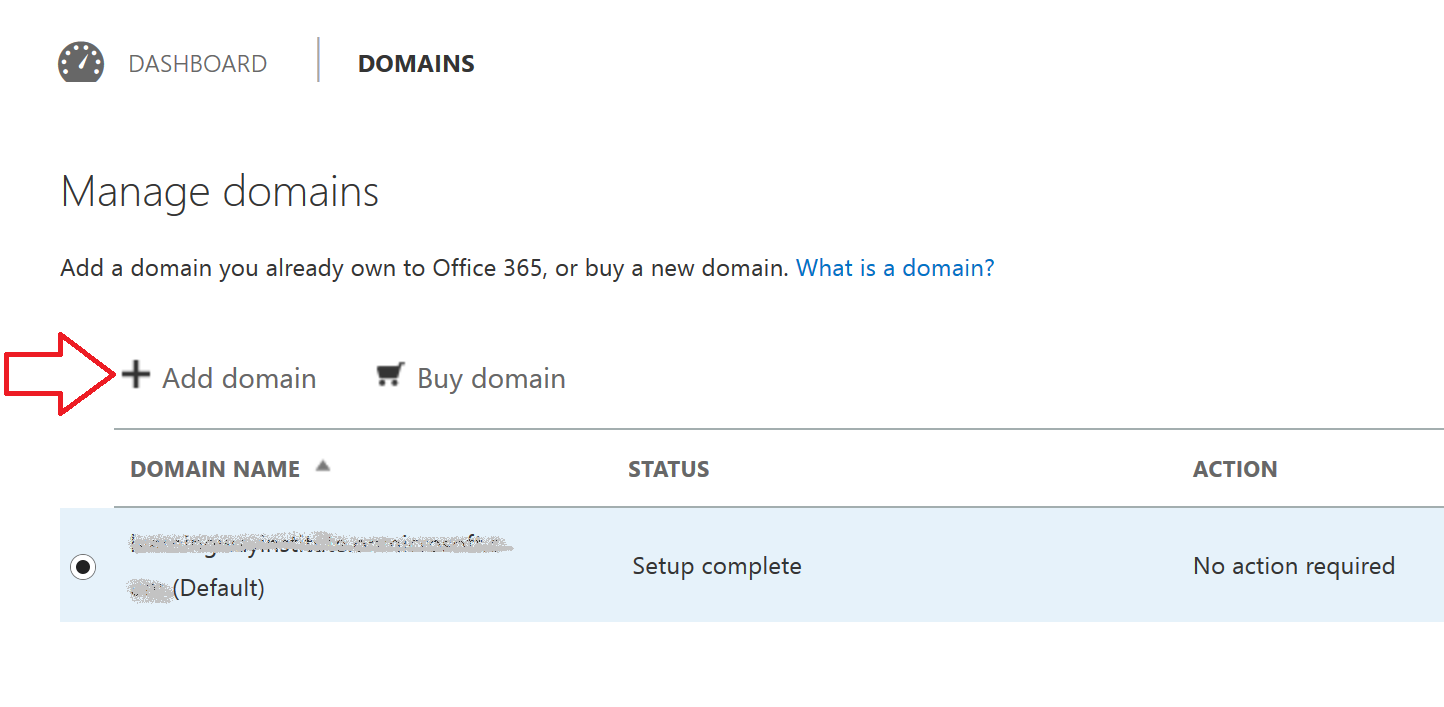
3- مطابق شکل پایین مراحل نصب را دنبال کنید. برای قدم اول، نامی برای Domain قرار دهید که از GoDaddy خریداری کرده اید.
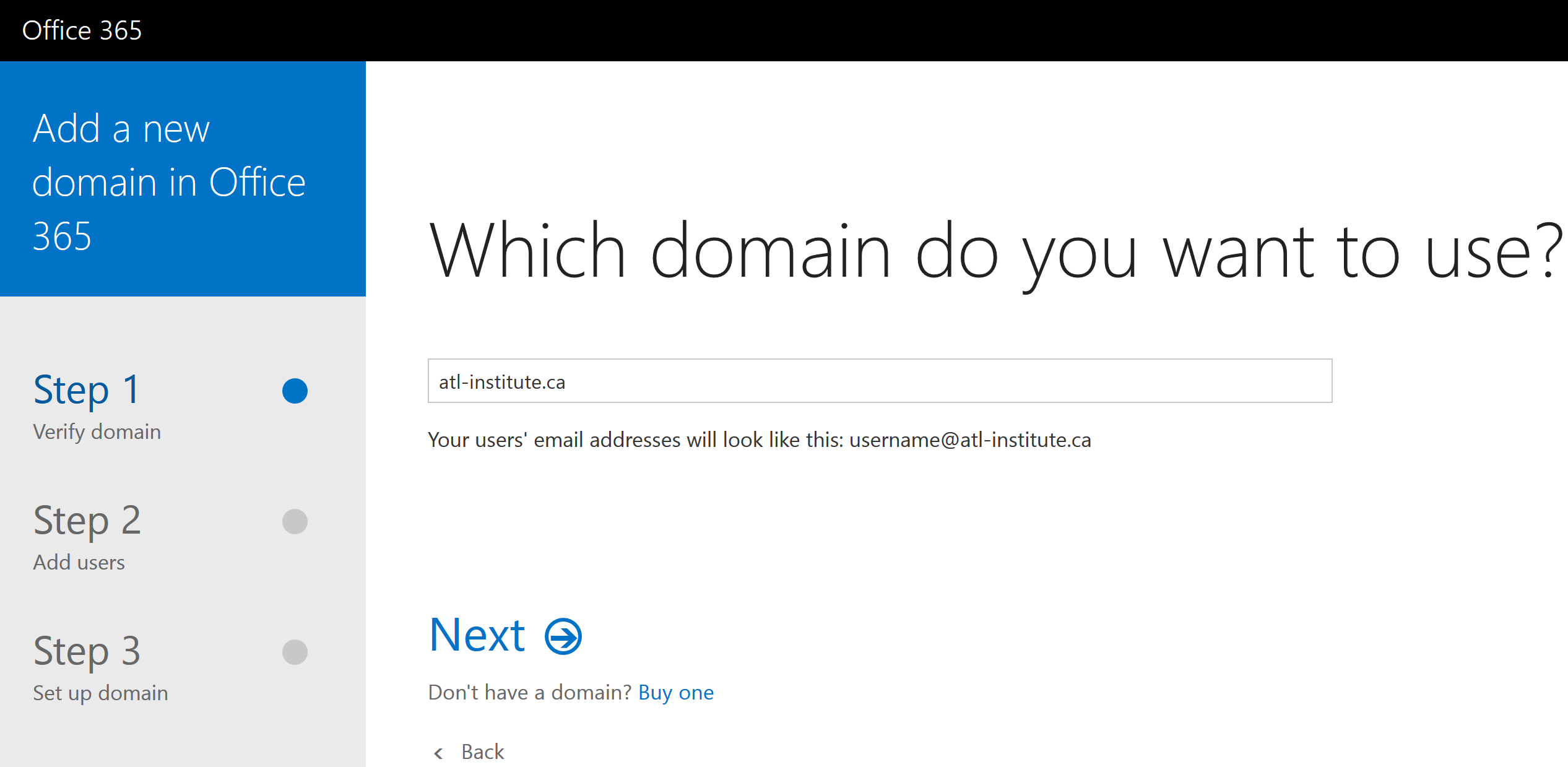
بر روی Next کلیک کنید.
4- در گام بعدی برای شما ثبت TXT برای آفیس 365 ، ارائه می شود. این record را کپی کنید و آن را به GoDaddy اضافه کنید.
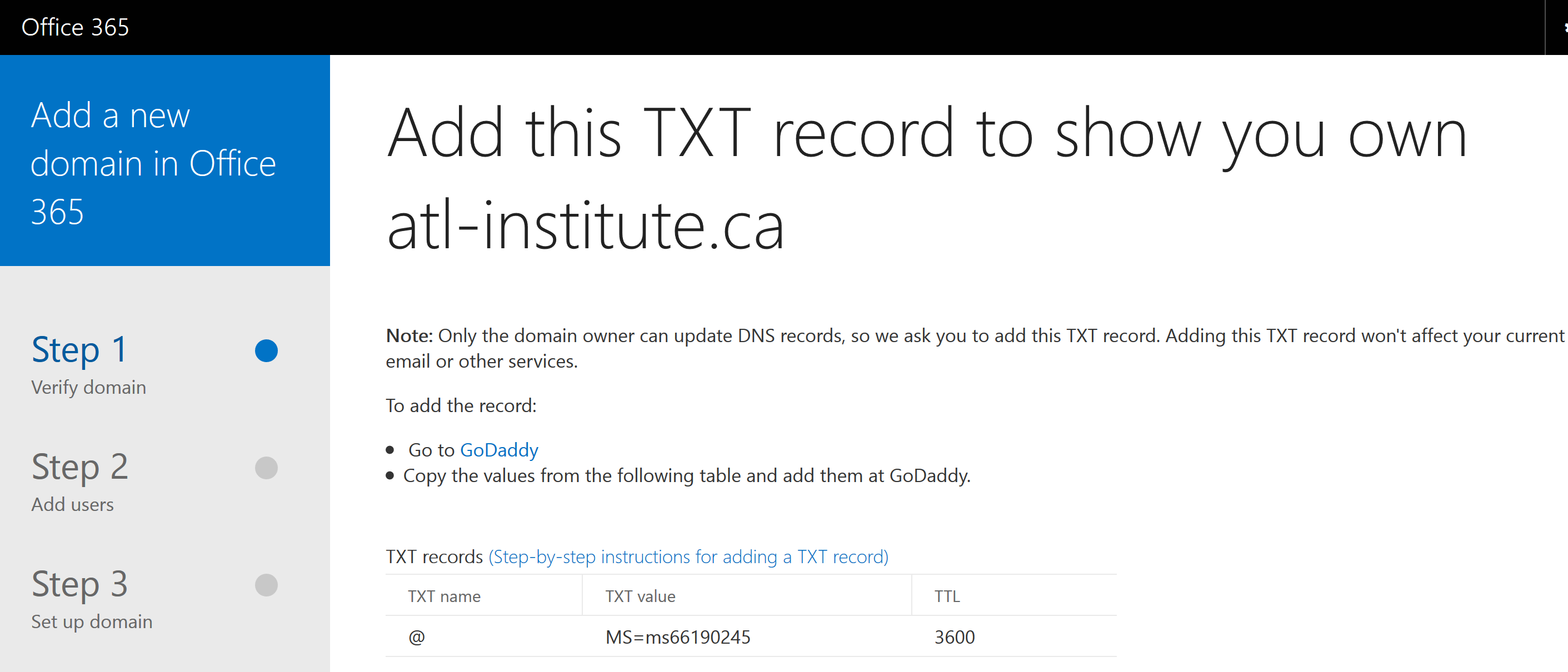
همچنین شما می توانید بر روی گزینه Go to GoDaddy link کلیک کنید.
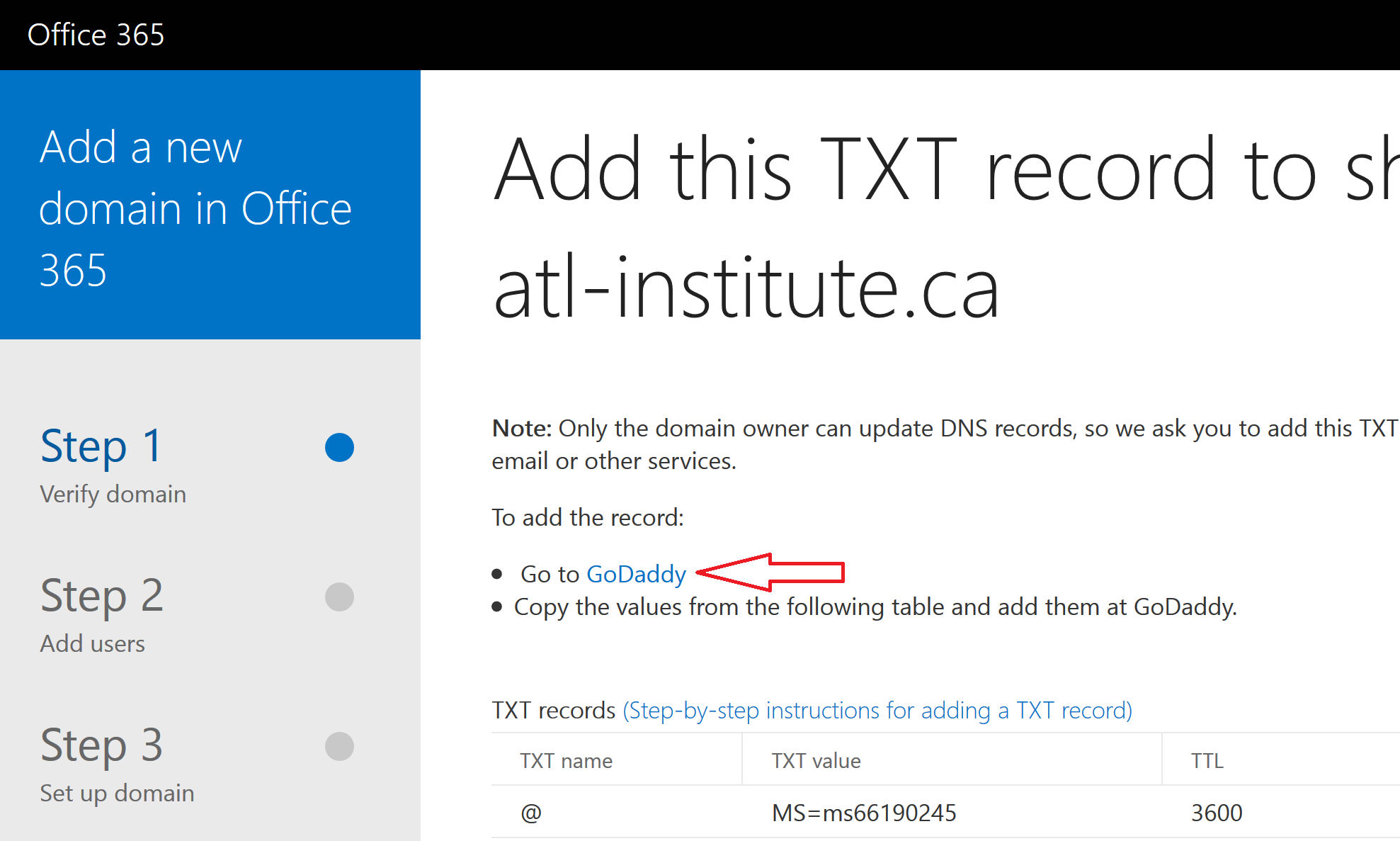
بعد از انجام این کار ، به شما پنجره Login زیر از GoDaddy نمایش داده خواهد شد.
در این پست ما تمامی موارد را بطور دستی اضافه میکنیم. بنابراین قدم بعدی افزودن TXT entry در GoDaddy می باشد.
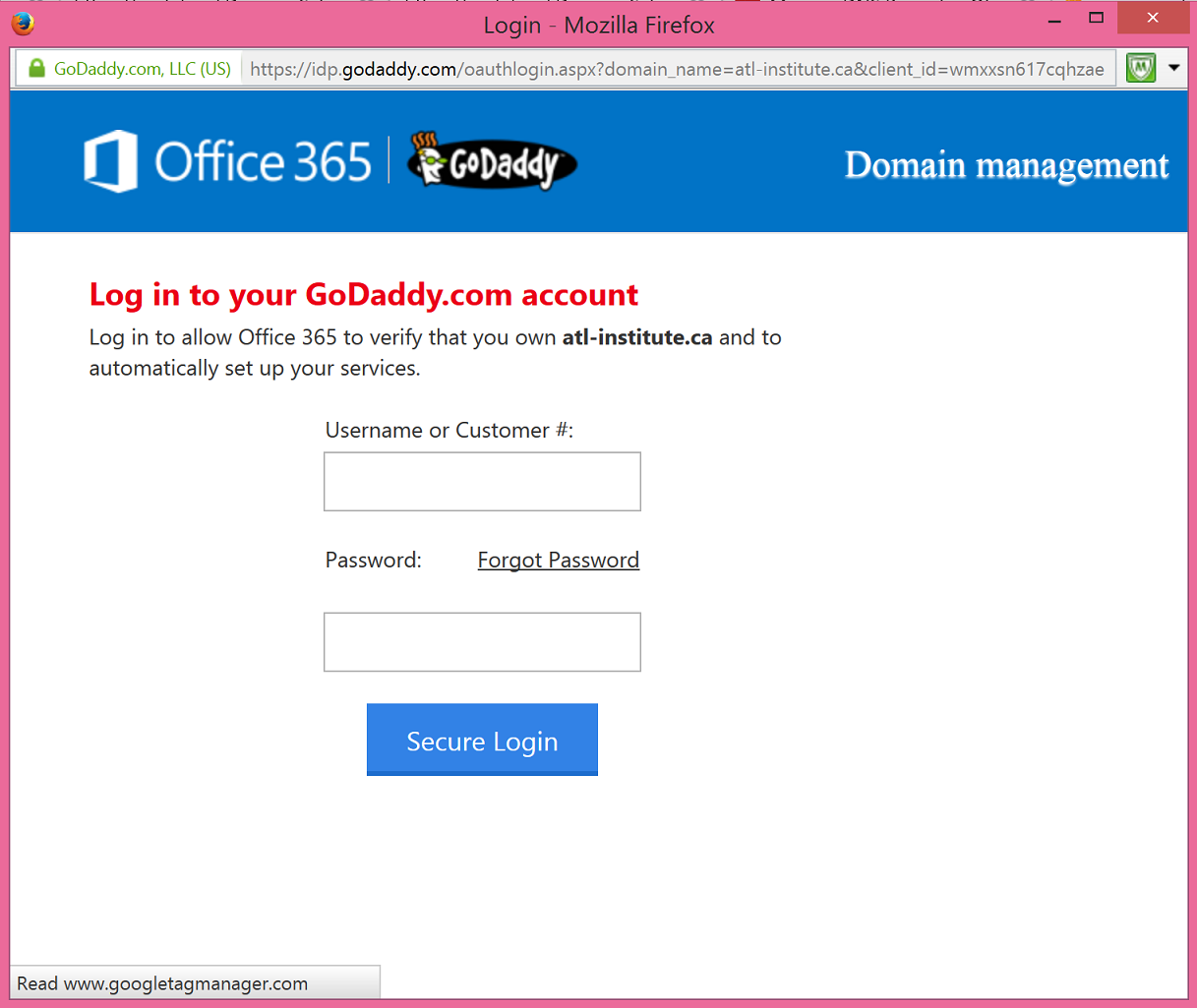
5- سپس به GoDaddy متصل شده و دامنه خود را باز کنید. در زیر قسمت Zone Settings or Zone File Editor یک Record به TXT خود اضافه کنید.
بر روی Add a Record در بخش TXT record کلیک کنید.
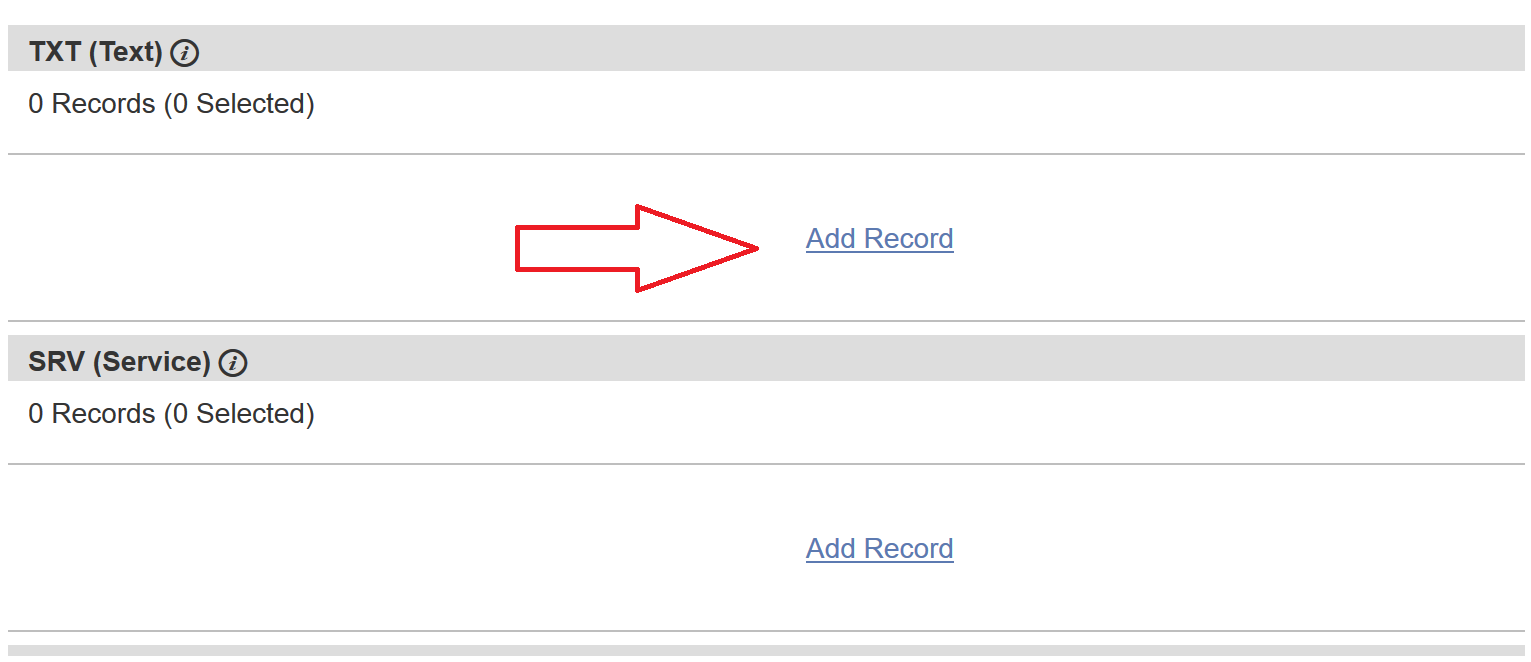
همانند شکل زیر مقدار کپی شده را اضافه کنید.
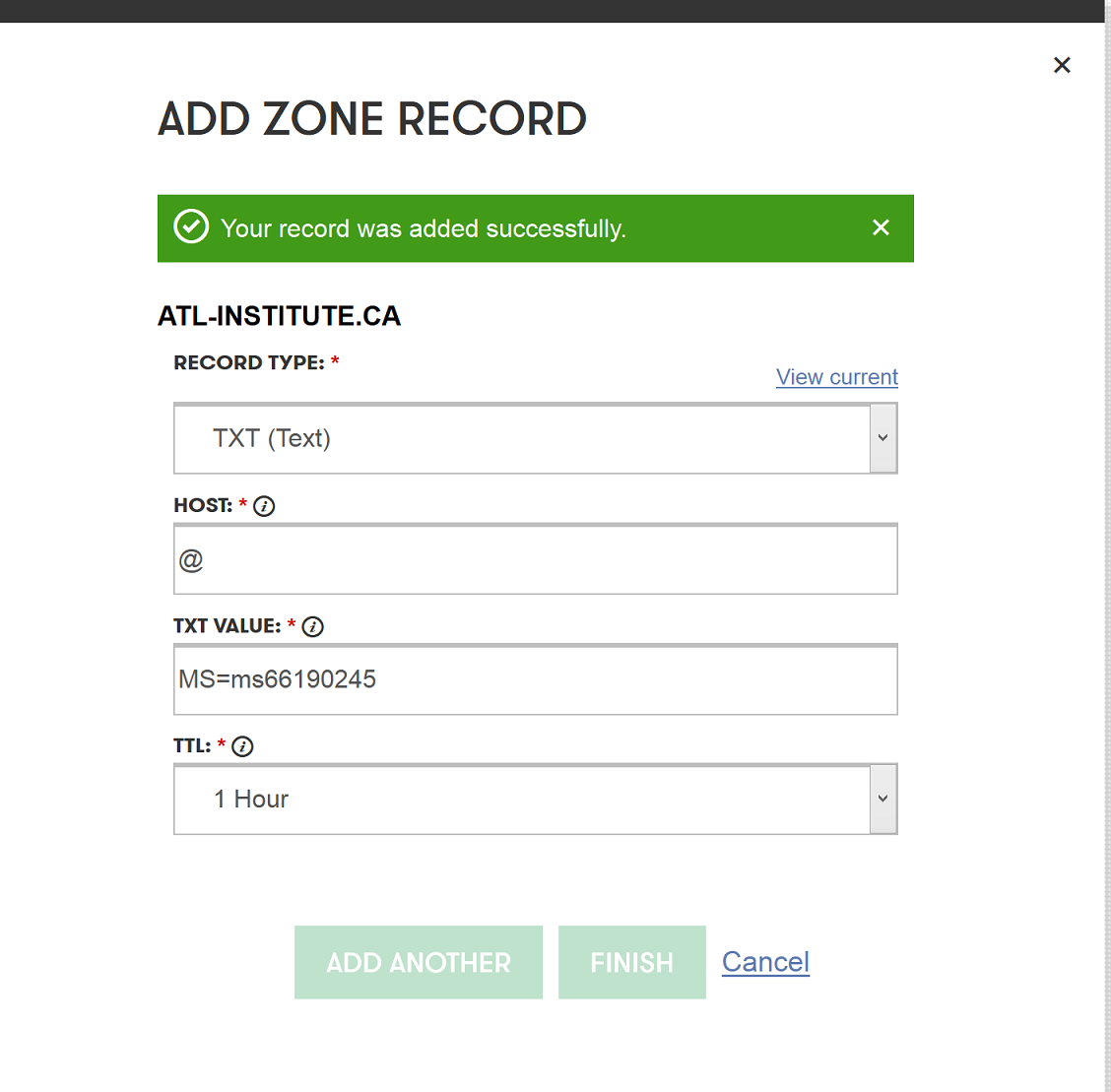
بعد از تغییر تنظیمات به admin center آفیس برگردید و روی گزینه Okay, I’ve added the settings کلیک کنید.
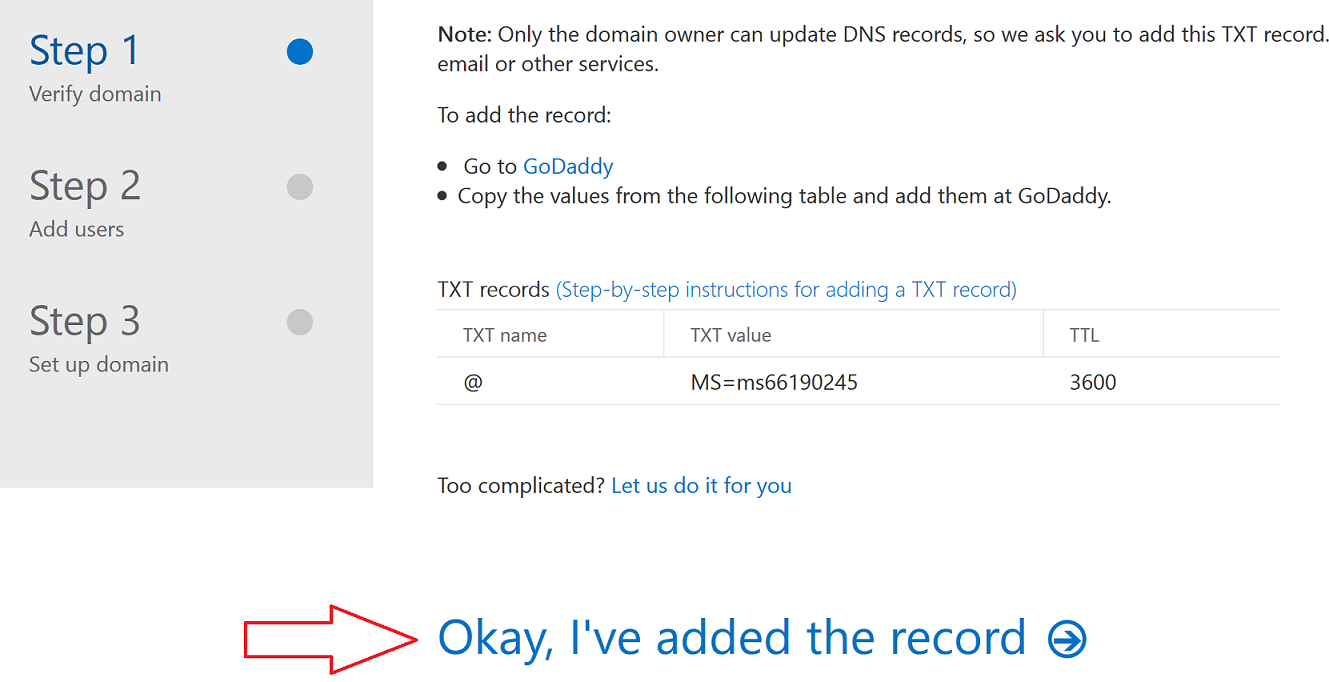
6- در آخر برای تایید دامنه بر روی Next کلیک کنید.
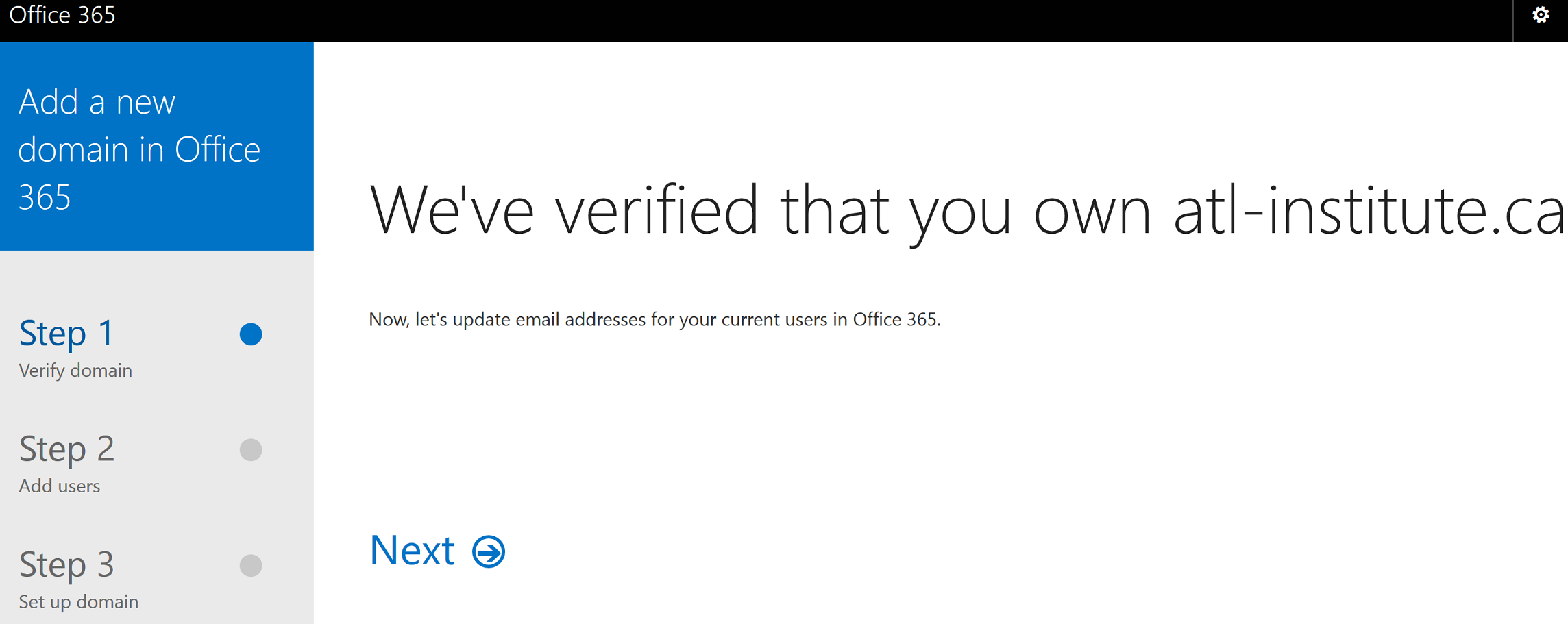
7- پس از انجام این مراحل گام 1 تکمیل می شود.
8- اگر شما کاربران را به آفیس 365 اضافه کرده اید ، به شما کاربران را نشان می دهد و از شما درخواست بروز رسانی دامنه برای کاربران را می کند.
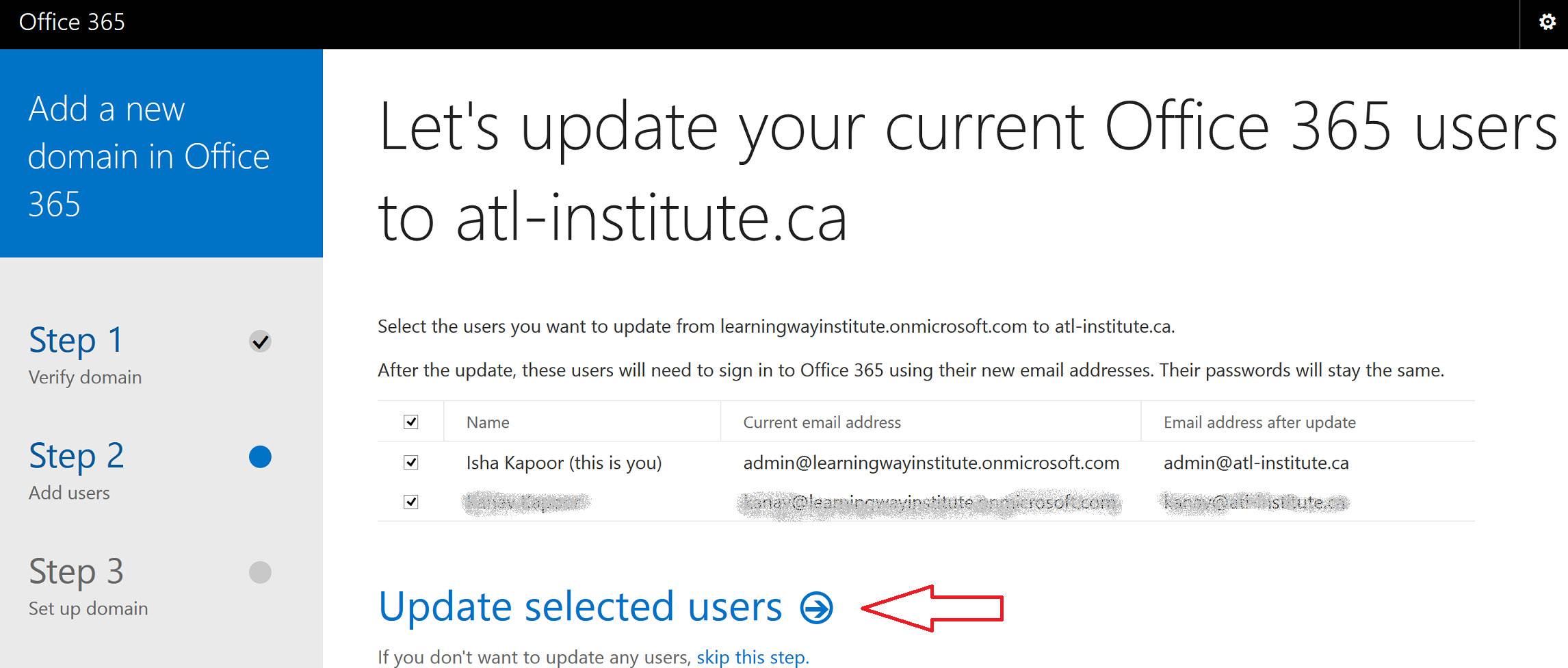
پس از آن بر روی گزینه Update selected users کلیک کرده و همانند شکل کاربران دامنه جدید را می گیرند.
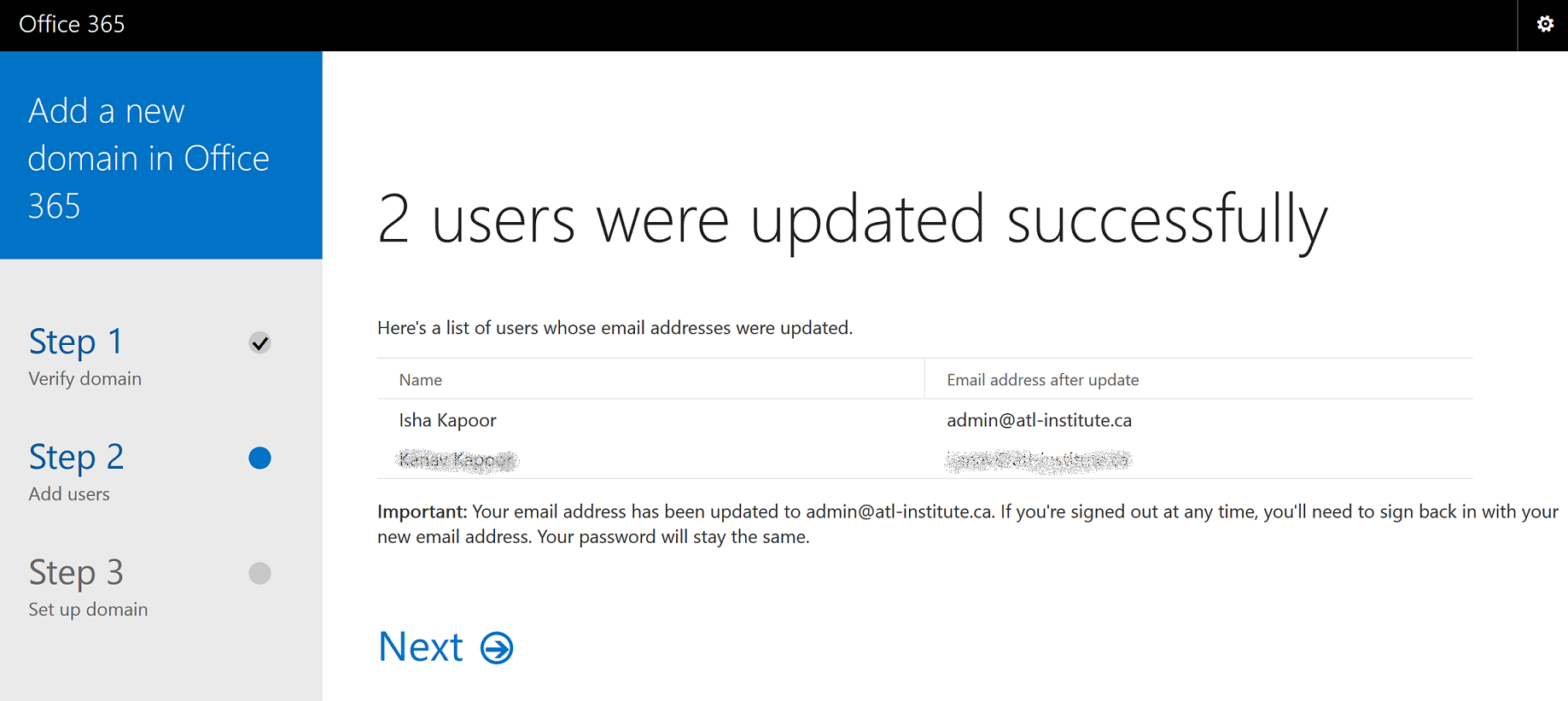
همچنین شما در اینجا گزینه ای جهت افزودن کاربران خواهید داشت که ما فعلا از این گام عبور می کنیم.
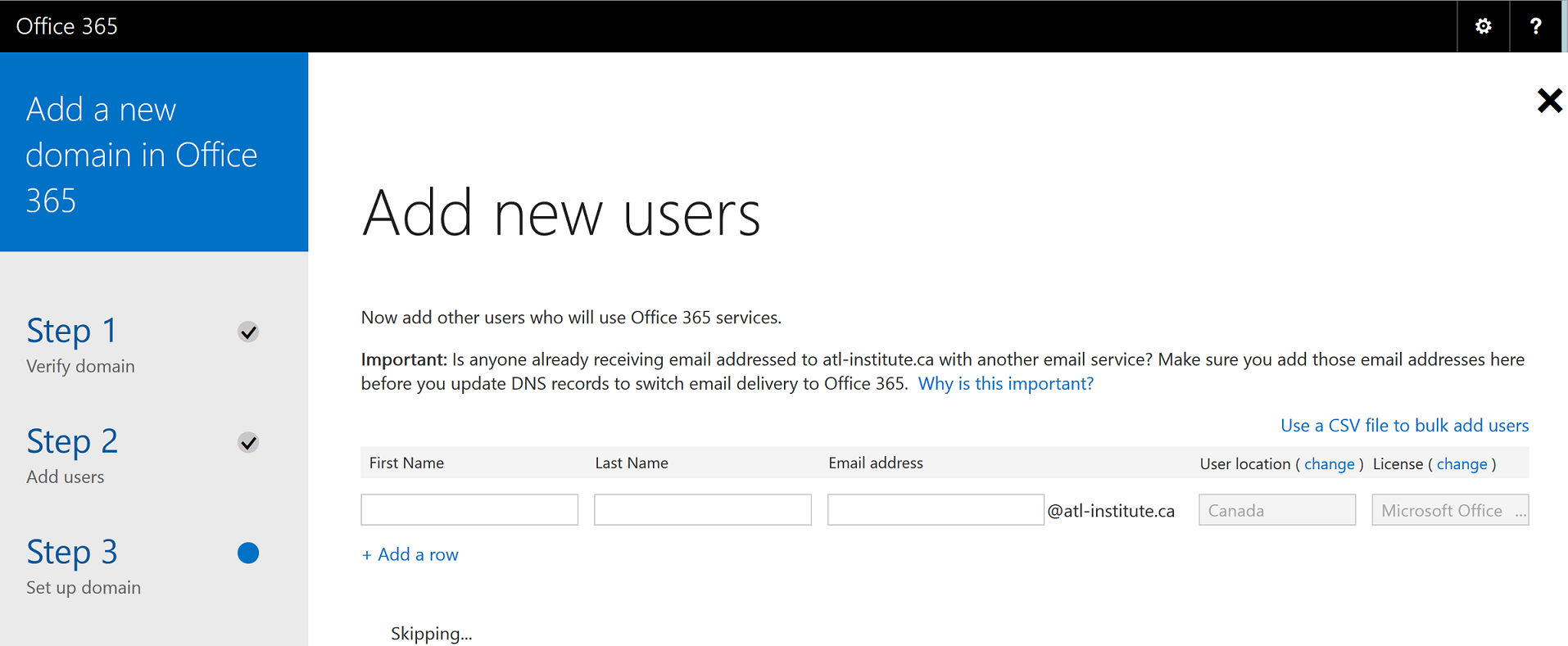
در اینجا شما می توانید پنجره را جهت چک کردن دامنه بخش Domain ببندید و یا سایر سرویس ها را مانند Outlook و Lync برای استفاده در همان دامنه تنظیم کنید.
پست مرتبط :
طراحی پرتالهای اینترنت و اینترانت
سامانه مدیریت پروژه سازمانیEPM